在Excel中设置输入是啥就是啥的方法有:禁用自动更正、关闭单元格格式自动转换、使用文本格式的单元格、禁用拼写检查。下面将详细介绍其中的禁用自动更正方法。
禁用自动更正:Excel的自动更正功能会自动纠正一些常见的输入错误,但有时它可能会干扰用户的输入。为了确保输入的内容不会被自动更正,可以通过以下步骤来禁用自动更正功能。首先,打开Excel,点击“文件”菜单,然后选择“选项”。在弹出的对话框中,选择“校对”选项卡,再点击“自动更正选项”按钮。在弹出的自动更正对话框中,取消选中所有自动更正选项,最后点击“确定”保存设置。
一、禁用自动更正
Excel的自动更正功能虽然方便,但有时会干扰用户的输入。例如,输入“teh”时,Excel会自动将其更正为“the”。为了确保输入的内容不会被自动更正,可以禁用该功能。
步骤:
打开Excel,点击“文件”菜单,然后选择“选项”。
在弹出的对话框中,选择“校对”选项卡。
点击“自动更正选项”按钮。
在弹出的自动更正对话框中,取消选中所有自动更正选项。
点击“确定”保存设置。
通过禁用自动更正功能,用户可以确保输入的内容不会被自动修改,从而实现“输入是啥就是啥”。
二、关闭单元格格式自动转换
Excel在检测到某些特定输入时,会自动转换单元格格式。例如,输入“1/2”时,Excel会将其转换为日期格式。为了避免这种情况,可以关闭单元格格式自动转换。
步骤:
选中需要输入内容的单元格。
右键点击选中的单元格,选择“设置单元格格式”。
在弹出的对话框中,选择“文本”选项卡。
点击“确定”保存设置。
通过将单元格格式设置为文本,Excel将不会自动转换输入的内容,从而确保输入的内容保持不变。
三、使用文本格式的单元格
将单元格格式设置为文本是确保输入内容不被自动修改的另一种方法。文本格式的单元格不会对输入的内容进行任何自动转换或更正。
步骤:
选中需要输入内容的单元格。
在Excel顶部的功能区中,点击“数字格式”下拉菜单。
选择“文本”选项。
通过将单元格格式设置为文本,用户可以确保输入的内容不会被自动修改,从而实现“输入是啥就是啥”。
四、禁用拼写检查
Excel的拼写检查功能会在输入内容时提示拼写错误,并建议更正。为了确保输入的内容不被拼写检查干扰,可以禁用拼写检查功能。
步骤:
打开Excel,点击“文件”菜单,然后选择“选项”。
在弹出的对话框中,选择“校对”选项卡。
取消选中“输入时检查拼写”选项。
点击“确定”保存设置。
通过禁用拼写检查功能,用户可以确保输入的内容不会被拼写检查干扰,从而实现“输入是啥就是啥”。
五、使用数据验证
数据验证是Excel中一种强大的功能,可以用来确保输入的内容符合特定的标准。例如,可以设置数据验证来确保输入的内容为特定格式、范围或类型。
步骤:
选中需要输入内容的单元格。
在Excel顶部的功能区中,点击“数据”选项卡,然后选择“数据验证”。
在弹出的数据验证对话框中,设置验证条件,例如文本长度、数值范围等。
点击“确定”保存设置。
通过使用数据验证,用户可以确保输入的内容符合特定标准,从而减少错误输入的可能性。
六、使用公式保护单元格
Excel允许用户使用公式来保护单元格,从而确保输入的内容符合特定的规则。例如,可以使用公式来限制输入的内容长度或格式。
步骤:
选中需要保护的单元格。
在Excel顶部的功能区中,点击“公式”选项卡,然后选择“定义名称”。
在弹出的对话框中,输入公式,例如=LEN(A1)<=10,来限制输入内容的长度不超过10个字符。
点击“确定”保存设置。
通过使用公式保护单元格,用户可以确保输入的内容符合特定的规则,从而减少错误输入的可能性。
七、利用宏来控制输入
宏是Excel中的一种强大工具,可以用来自动化操作和控制输入内容。例如,可以编写宏来确保输入的内容符合特定的格式或标准。
步骤:
在Excel中,按Alt + F11打开VBA编辑器。
在VBA编辑器中,选择“插入”菜单,然后选择“模块”。
在新模块中,编写宏代码,例如:
Sub ValidateInput()
Dim cell As Range
For Each cell In Selection
If Not IsNumeric(cell.Value) Then
MsgBox "请输入数字"
cell.ClearContents
End If
Next cell
End Sub
保存宏并关闭VBA编辑器。
在Excel中,选择需要验证输入的单元格,然后按Alt + F8运行宏。
通过利用宏,用户可以自动化输入验证过程,从而确保输入的内容符合特定的标准。
八、使用保护工作表
保护工作表是另一种确保输入内容不被意外修改的方法。通过保护工作表,用户可以限制对特定单元格的编辑权限。
步骤:
选中需要保护的单元格。
右键点击选中的单元格,选择“设置单元格格式”。
在弹出的对话框中,选择“保护”选项卡,取消选中“锁定”选项。
点击“确定”保存设置。
在Excel顶部的功能区中,点击“审阅”选项卡,然后选择“保护工作表”。
在弹出的对话框中,设置密码并选择保护选项。
点击“确定”保存设置。
通过保护工作表,用户可以限制对特定单元格的编辑权限,从而确保输入的内容不被意外修改。
九、使用自定义格式
自定义格式是Excel中的一种强大工具,可以用来控制单元格的显示方式。例如,可以使用自定义格式来确保输入的内容符合特定的格式。
步骤:
选中需要设置自定义格式的单元格。
右键点击选中的单元格,选择“设置单元格格式”。
在弹出的对话框中,选择“数字”选项卡,然后选择“自定义”。
在“类型”框中,输入自定义格式,例如“00000”来确保输入的内容为五位数字。
点击“确定”保存设置。
通过使用自定义格式,用户可以控制单元格的显示方式,从而确保输入的内容符合特定的格式。
十、使用条件格式
条件格式是另一种确保输入内容符合特定标准的方法。通过设置条件格式,用户可以在输入内容不符合标准时触发警告或更改单元格样式。
步骤:
选中需要设置条件格式的单元格。
在Excel顶部的功能区中,点击“开始”选项卡,然后选择“条件格式”。
在弹出的菜单中,选择“新建规则”。
在新建规则对话框中,设置条件和格式,例如,当输入的内容不符合特定标准时,将单元格背景色更改为红色。
点击“确定”保存设置。
通过使用条件格式,用户可以在输入内容不符合标准时触发警告或更改单元格样式,从而确保输入的内容符合特定的标准。
综上所述,通过禁用自动更正、关闭单元格格式自动转换、使用文本格式的单元格、禁用拼写检查、使用数据验证、公式保护单元格、利用宏来控制输入、保护工作表、自定义格式和条件格式等多种方法,用户可以确保Excel中的输入内容保持不变,实现“输入是啥就是啥”的效果。这些方法各有优缺点,用户可以根据具体需求选择适合自己的方法。
相关问答FAQs:
1. 如何在Excel中设置输入内容与所见即所得?
您可以使用Excel的数据验证功能来实现输入是什么就显示什么的效果。
2. 怎样让Excel中的单元格输入内容与显示内容相同?
您可以通过设置数据验证规则来实现,在数据验证中选择"等于",然后在"公式"输入框中输入"=A1"(假设A1为要显示的单元格),这样输入的内容与显示的内容就会保持一致。
3. 在Excel中如何实现输入即可显示相同内容?
您可以使用条件格式来实现这个目标。首先,选择要设置的单元格范围,然后点击"条件格式"选项卡,选择"新建规则",然后选择"使用公式确定要设置格式的单元格"。在"公式"输入框中输入"=A1"(假设A1为要显示的单元格),然后选择要应用的格式。这样输入的内容与显示的内容就会保持一致。
文章包含AI辅助创作,作者:Edit2,如若转载,请注明出处:https://docs.pingcode.com/baike/4157051